Opera 56 ออกแล้ว นี่คือทุกสิ่งที่คุณจำเป็นต้องรู้
Opera 56 เวอร์ชั่นสุดท้ายออกมาแล้ว เป็นเว็บเบราว์เซอร์ที่ทันสมัยพร้อมคุณสมบัติที่น่าสนใจและพิเศษเฉพาะที่คุณอาจชอบหรือไม่ชอบก็ได้ มาดูกันว่ามีอะไรใหม่ในรุ่นนี้บ้าง
โฆษณา
ตัวแสดงระดับการซูม
อย่างที่คุณอาจจำได้ Opera เป็นเบราว์เซอร์หลักเพียงตัวเดียวที่ไม่แสดงระดับการซูมหน้าปัจจุบัน เบราว์เซอร์สมัยใหม่อื่นๆ เช่น Google Chrome หรือ Mozilla Firefox สามารถควบคุมได้ในหลายเวอร์ชัน สุดท้ายนี้ ตัวบ่งชี้ระดับการซูมหน้ามีให้ใช้งานใน Opera แล้ว คุณลักษณะนี้ถูกรวมเข้ากับเวอร์ชัน 56 จาก Opera 57 Developer
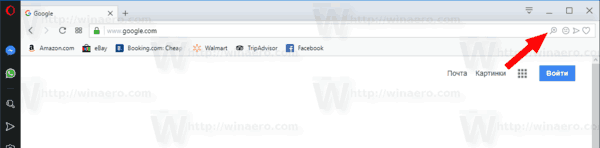
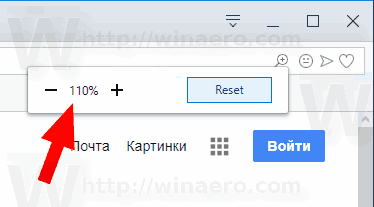
คุณจะสามารถปรับระดับการซูมหน้าสำหรับหน้าเว็บทั้งหมดในคราวเดียวโดยไปที่การตั้งค่า > พื้นฐาน > ลักษณะที่ปรากฏ > การซูมหน้า หากคุณเปลี่ยนระดับการซูมสำหรับแต่ละเว็บไซต์ ให้ไปที่การตั้งค่า > ขั้นสูง > ความเป็นส่วนตัวและความปลอดภัย > การตั้งค่าเนื้อหา > ระดับการซูม
การควบคุมระดับเสียงสำหรับวิดีโอป็อปเอาท์
ใน Opera 56 คุณสามารถควบคุมระดับเสียงของวิดีโอแบบป็อปเอาท์ได้ ตัวควบคุมระดับเสียงมีลักษณะดังนี้:
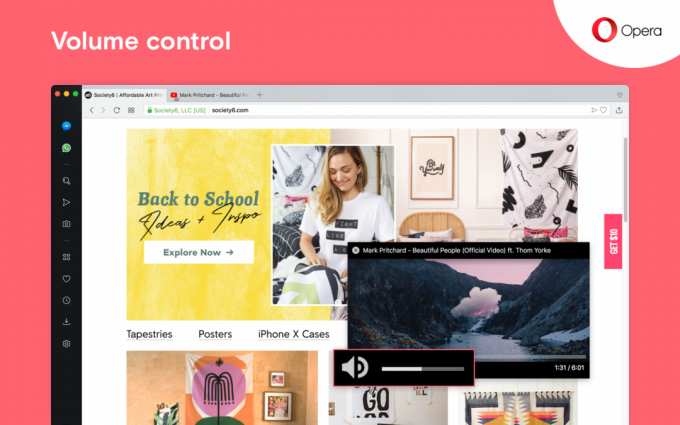
ปิดใช้งานการเลื่อนไปที่คุณสมบัติด้านบน
คุณลักษณะการเลื่อนไปที่ด้านบนของหน้าทำให้ผู้ใช้สามารถเลื่อนไปที่ด้านบนของหน้าเว็บได้ทันทีโดยคลิกที่แท็บที่ใช้งานอยู่ ผู้ใช้หลายคนขอให้มีความสามารถในการปิดใช้งานหรือเปิดใช้งานคุณลักษณะนี้
บิลด์ของวันนี้มีตัวเลือกใหม่ในหน้าการตั้งค่า ใต้ขั้นสูง > ส่วนต่อประสานผู้ใช้ > เลื่อนไปที่แท็บที่ใช้งานบนแท็บที่คลิก.
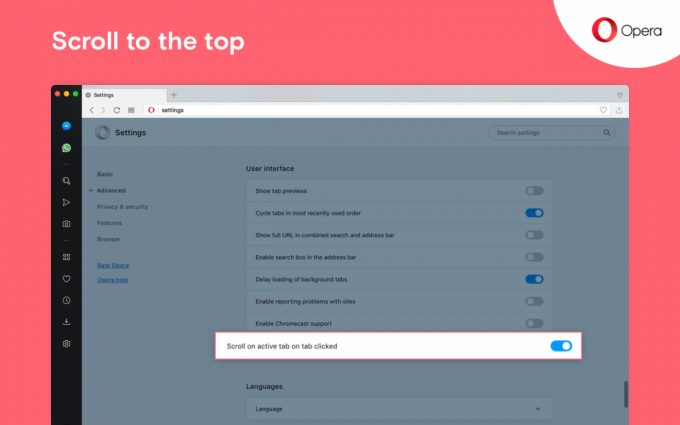
แถบที่อยู่ขั้นสูง
เมนูดร็อปดาวน์ที่อยู่ขั้นสูงที่มีให้ใน Opera 56 จะแสดงหน้า Speed Dial รุ่นจิ๋วซึ่งรองรับการทำงาน เช่น 'คัดลอก', 'วาง' และ 'บันทึกหน้าเว็บ' นอกจากนี้ยังอนุญาตให้ถ่ายภาพหน้าจอโดยใช้คุณสมบัติสแนปชอตในตัว และอื่นๆ
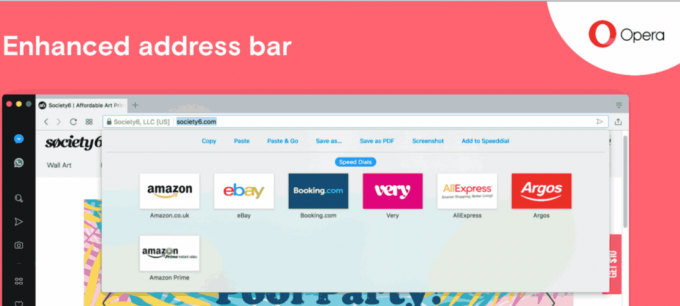
ในการเปิดดรอปดาวน์ที่ปรับปรุงแล้วในขณะที่อยู่บนหน้าเริ่มต้นของ Opera ให้คลิกที่ที่อยู่และแถบค้นหารวมกันแล้วกดปุ่มลูกศรลงบนแป้นพิมพ์ของคุณ หากต้องการเปิดรายการแบบเลื่อนลงขณะท่องเว็บ เพียงคลิกที่ที่อยู่และแถบค้นหารวมกัน
โฟลเดอร์ Speed Dial ของคุณจะปรากฏในรายการดรอปดาวน์ ดังนั้นจึงไม่จำเป็นต้องไปที่หน้าเริ่มต้นเพื่อค้นหา
คุณลักษณะนี้ยังคงอยู่ระหว่างดำเนินการ ดังนั้นคุณอาจประสบปัญหากับคุณลักษณะนี้
หมวดหมู่ของการตั้งค่า
เริ่มต้นใน Opera 55 หน้าการตั้งค่าประกอบด้วยสองหมวดหมู่: พื้นฐานและขั้นสูง นักพัฒนา Opera 56 มาพร้อมกับสี่ส่วน: พื้นฐาน ความเป็นส่วนตัวและความปลอดภัย คุณสมบัติ และเบราว์เซอร์
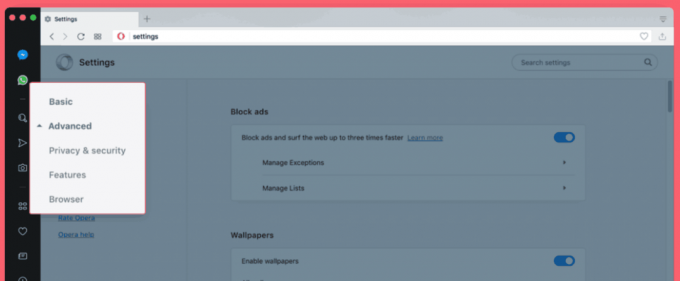
นี่คือคำอธิบายอย่างเป็นทางการ
พื้นฐานรวมถึงตัวเลือกสำหรับการบล็อกโฆษณา วอลล์เปเปอร์ ลักษณะที่ปรากฏ แถบด้านข้าง การซิงโครไนซ์ เครื่องมือค้นหา ตัวเลือกเบราว์เซอร์เริ่มต้น และตัวเลือกการเริ่มต้น
สามส่วนต่อไปนี้ซ้อนอยู่ในขั้นสูง คุณสามารถคลิกขั้นสูงในแถบด้านข้างทางซ้ายของหน้าการตั้งค่าเพื่อแสดงส่วนที่เหลือ
ความเป็นส่วนตัวและความปลอดภัยรวมถึงการตั้งค่าความเป็นส่วนตัวและความปลอดภัยและ webRTC
ฟีเจอร์ต่างๆ รวมถึงตัวเลือกสำหรับ VPN ของ Opera, โปรแกรมประหยัดแบตเตอรี่, การค้นหาทันที, My Flow, ป๊อปอัปการค้นหา, วิดีโอป็อปเอาต์, ข่าวส่วนตัว และ Opera Turbo
สุดท้าย เบราว์เซอร์มีตัวเลือกสำหรับหน้าเริ่มต้น ส่วนต่อประสานผู้ใช้ ภาษา ดาวน์โหลด ระบบ ทางลัด และสำหรับการตั้งค่าการรีเซ็ต
กำหนดค่าเนื้อหาที่ได้รับการสนับสนุนในแถบบุ๊กมาร์ก
การเปลี่ยนแปลงที่สำคัญอีกประการหนึ่งของรุ่นนี้คือความสามารถในการกำจัดบุ๊กมาร์กของพันธมิตร
ขณะนี้ คุณสามารถปิดคุณลักษณะ 'เนื้อหาที่สนับสนุนเป็น Speed Dials หรือบุ๊กมาร์ก' ได้ในส่วนขั้นสูงของหน้าการตั้งค่า ก่อนที่คุณจะดำเนินการดังกล่าว โปรดพิจารณาว่าในฐานะผลิตภัณฑ์ที่จัดส่งถึงคุณโดยไม่เสียค่าใช้จ่าย คุณสนับสนุน Opera โดยเปิดเนื้อหาที่ได้รับการสนับสนุนไว้เสมอ
ดาวน์โหลด Opera 56
- Opera Stable สำหรับ Windows
- Opera Stable สำหรับ macOS
- Opera Stable สำหรับ Linux – แพ็คเกจ deb
- Opera Stable สำหรับ Linux – แพ็คเกจ RPM
